firefox插件Firebug的使用教程_javascript技巧
什么是Firebug
从事了数年的Web开发工作,越来越觉得现在对WEB开发有了更高的要求。要写出漂亮的HTML代码;要编写精致的CSS样式表展示每个页面模块;要调试 javascript给页面增加一些更活泼的要素;要使用Ajax给用户带来更好的体验。一个优秀的WEB开发人员需要顾及更多层面,才能交出一份同样优秀的作业。为帮助广大正处于Web2.0洪流中的开发人员,在这里为大家介绍一款轻巧灵活的辅助开发工具。
Firebug是Firefox下的一款开发类插件,现属于Firefox的五星级强力推荐插件之一。它集HTML查看和编辑、 Javascript控制台、网络状况监视器于一体,是开发JavaScript、CSS、HTML和Ajax的得力助手。Firebug如同一把精巧的瑞士军刀,从各个不同的角度剖析Web页面内部的细节层面,给Web开发者带来很大的便利。这是一款让人爱不释手的插件,如果你以前没有接触过它,也许在阅读本文之后,会有一试的欲望。笔者在撰写此文的时候,正逢Firebug发布1.0正式版,这不能不说是种巧合。
应用
Firebug插件虽然功能强大,但是它已经和Firefox浏览器无缝地结合在一起,使用简单直观。如果你担心它会占用太多的系统资源,也可以方便地启用/关闭这个插件,甚至针对特定的站点开启这个插件。
在安装好插件之后,先用Firefox浏览器打开需要测试的页面,然后点击右下方的绿色按钮或使用快捷键F12唤出Firebug插件,它会将当前页面分成上下两个框架,如图1所示。
图1:Firebug插件展开图示
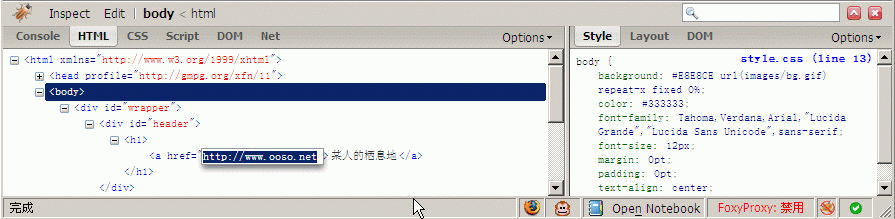
从图1中看到,Firebug有6个主要的Tab按钮,下文将主要介绍介绍这几方面的功能。
Console HTML CSS Script Dom Net
控制台 Html查看器 Css查看器 脚本条时期 Dom查看器 网络状况监视
Console 控制台
控制台能够显示当前页面中的javascript错误以及警告,并提示出错的文件和行号,方便调试,这些错误提示比起浏览器本身提供的错误提示更加详细且具有参考价值。而且在调试Ajax应用的时候也是特别有用,你能够在控制台里看到每一个XMLHttpRequests请求post出去的参数、 URL,http头以及回馈的内容,原本似乎在幕后黑匣子里运作的程序被清清楚楚地展示在你面前。
象C shell或Python shell一样,你还能在控制台中查看变量内容,直接运行javascript语句,就算是大段的javascript程序也能够正确运行并拿到运行期的信息。
控制台还有个重要的作用就是查看脚本的log, 从前你也许习惯了使用alert来打印变量,但是Firebug给我们带来了一个新朋友 —— console.log, 最简单的打印日志的语法是这样的:
如果你有一堆参数需要组合在一起输出,可以写成这样:
Firebug的日志输出有多种可选的格式以及语法,甚至可以定制彩色输出,比起单调的alert,显然更加方便,限于篇幅,这里不做详细说明,但是有志于提高debug效率的读者,可以到Firebug的官方站点(见附录)查看更详细的教程。
图2: 在控制台里调试javascript
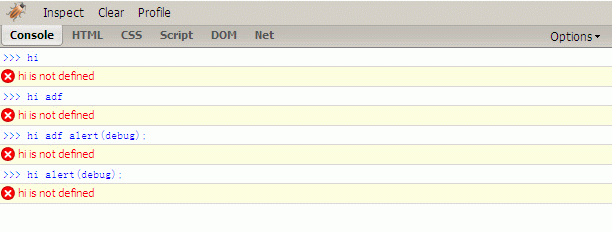
查看和修改HTML
第一次看到Firebug强大的HTML代码查看器,就觉得它与众不同,相比于Firefox自带的HTML查看器,它的功能强大了许多。 HTML
首先你看到的是已经经过格式化的HTML代码,它有清晰的层次,你能够方便地分辨出每一个标签之间的从属并行关系,标签的折叠功能能够帮助你集中精力分析代码。源代码上方还标记出了DOM的层次,如图3所示,它清楚地列出了一个hml元素的parent、child以及root元素,配合 Firebug自带的CSS查看器使用,会给div+css页面分析编写带来很大的好处。你还可以在HTML查看器中直接修改HTML源代码,并在浏览器中第一时间看到修改后的效果,光凭这一点就会让许多页面设计师死心塌地地成为Firebug的粉丝了。
有时候页面中的javascript会根据用户的动作如鼠标的onmouseover来动态改变一些HTML元素的样式表或背景色,HTML查看器会将页面上改变的内容也抓下来,并以黄色高亮标记,让网页的暗箱操作彻底成为历史。
利用Inspect检查功能,我们还可以用鼠标在页面中直接选择一些区块,查看相应的HTML源代码和CSS样式表,真正的做到所见即所得,如果你使用了外部编辑器修改了当前网页,可以点击Firebug的reload图片重新载入网页,它会继续跟踪你之前用Inspect选中的区块,方便调试。
图3::HTML查看器
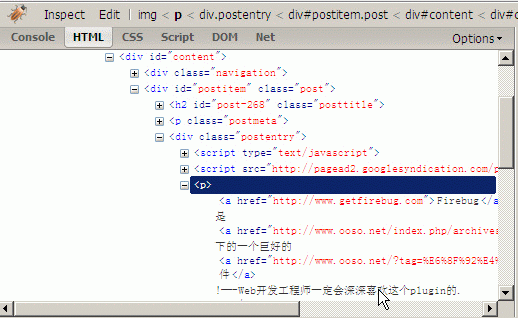
CSS调试
Firebug的CSS调试器是专为网页设计师们量身定做的。
如今的网页设计言必称div+css,如果你是用table套出来的HTML页面,就得按这规矩重构一遍,否则显得你不够时髦!用div做出来的页面的确能精简HTML代码,HTML标签减肥的结果就是CSS样式表的编写成了页面制作的重头戏。Firebug的CSS查看器不仅自下向上列出每一个 CSS样式表的从属继承关系,还列出了每一个样式在哪个样式文件中定义。你可以在这个查看器中直接添加、修改、删除一些CSS样式表属性,并在当前页面中直接看到修改后的结果。
一个典型的应用就是页面中的一个区块位置显得有些不太恰当,它需要挪动几个象素。这时候用CSS调试工具可以轻易编辑它的位置——你可以根据需要随意挪动象素。
如图4中正在修改一个区块的背景色。
提示:如果你正在学习CSS样式表的应用,但是总记不住常用的样式表有哪些值,可以尝试在CSS调试器中选中一个样式表属性,然后用上下方向键来改变它的值,它会把可能的值一个个遍历给你看。
图4: CSS查看器,能够直接修改样式表
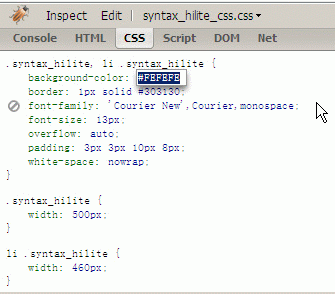
可视化的CSS尺标
我们可以利用Firebug来查看页面中某一区块的CSS样式表,如果进一步展开右侧Layout tab的话,它会以标尺的形式将当前区块占用的面积清楚地标识出来,精确到象素,更让人惊讶的是,你能够在这个可视化的界面中直接修改各象素的值,页面上区块的位置就会随改动而变化。在页面中某些元素出现错位或者面积超出预料值时,该功能能够提供有效的帮助,你可以籍此分析offset、margin、 padding、size之间的关系,从而找出解决问题的办法。
图5:Firebug中的CSS标尺
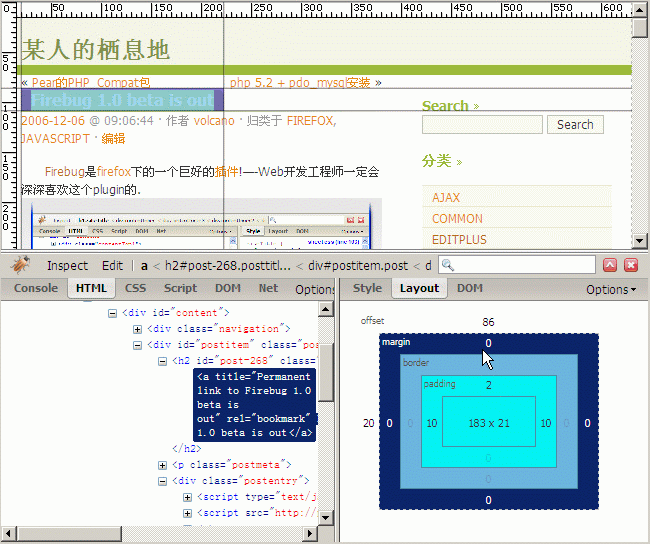
网络状况监视器
也许有一天,你的老板或者客户找到你,抱怨你制作的网页速度奇慢,你该如何应对?你或许会说这可能是网络问题,或者是电脑配置问题,或者是程序太慢,或者直说是他们的人品问题?不管怎么说,最后你可能被要求去解决这个有多种可能的问题。
网络状况监视器能帮你解决这个棘手问题。Firebug的网络监视器同样是功能强大的,它能将页面中的CSS、javascript以及网页中引用的图片载入所消耗的时间以矩状图呈现出来,也许在这里你能一把揪出拖慢了你的网页的元凶,进而对网页进行调优,最后老板满意客户欢喜,你的饭碗也因此而牢固。
网络监视器还有一些其它细节功能,比如预览图片,查看每一个外部文件甚至是xmlHttpRequests请求的http头等等。
图6:网络状况监视器
Javascript调试器
这是一个很不错的javascript脚本调试器,占用空间不大,但是单步调试、设置断点、变量查看窗口一个不少。正所谓麻雀虽小,五脏俱全。
如果你有一个网站已经建成,然而它的javascript有性能上的问题或者不是太完美,可以通过面板上的Profile来统计每段脚本运行的时间,查看到底是哪些语句执行时间过长,一步步排除问题。
图7:javascript调试器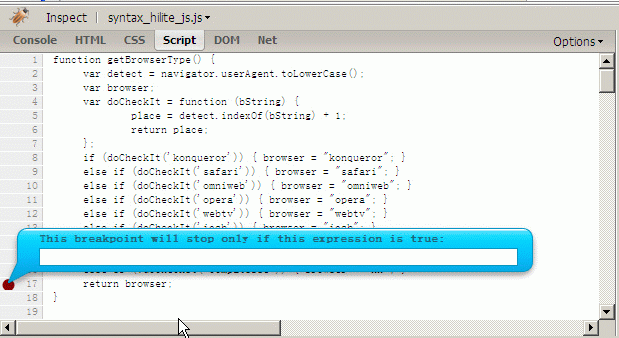
DOM查看器
DOM(Document Object Model)里头包含了大量的Object以及函数、事件,在从前,你要想从中查到需要的内容,绝非易事,这好比你去了一个巨大的图书馆,想要找到几本名字不太确切的小书,众多的选择会让你无所适从。而使用Firebug的DOM查看器却能方便地浏览DOM的内部结构,帮助你快速定位DOM对象。双击一个 DOM对象,就能够编辑它的变量或值,编辑的同时,你可能会发现它还有自动完成功能,当你输入document.get之后,按下tab键就能补齐为 document.getElementById,非常方便。如果你认为补齐得不够理想,按下shift+tab又会恢复原状。用了Firebug的 DOM查看器,你的javascript从此找到了驱使的对象,Web开发也许就成了一件乐事。
图8: Dom查看器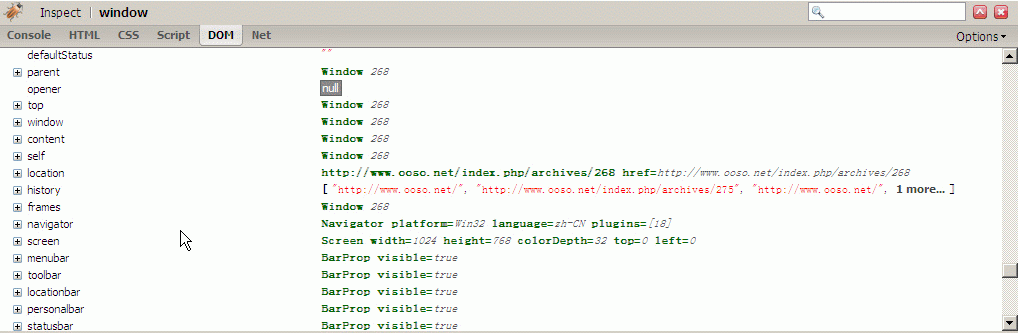
小结
Firebug插件提供了一整套web开发所必需的工具。从HTML的编写,到CSS样式表的美化调优,以及用javascript脚本开发,亦或是Ajax应用,Firebug插件都会成为你的得力助手。所谓工欲善其事,必先利其器。在Web2.0的时代,言必称Ajax,动辄就是用户体验提升,如果把Firebug工具用好,必能让你如虎添翼,将HTML、CSS、javascript整理得服服帖帖,从此成为web开发中的专家级人物。

Heiße KI -Werkzeuge

Undresser.AI Undress
KI-gestützte App zum Erstellen realistischer Aktfotos

AI Clothes Remover
Online-KI-Tool zum Entfernen von Kleidung aus Fotos.

Undress AI Tool
Ausziehbilder kostenlos

Clothoff.io
KI-Kleiderentferner

Video Face Swap
Tauschen Sie Gesichter in jedem Video mühelos mit unserem völlig kostenlosen KI-Gesichtstausch-Tool aus!

Heißer Artikel

Heiße Werkzeuge

Notepad++7.3.1
Einfach zu bedienender und kostenloser Code-Editor

SublimeText3 chinesische Version
Chinesische Version, sehr einfach zu bedienen

Senden Sie Studio 13.0.1
Leistungsstarke integrierte PHP-Entwicklungsumgebung

Dreamweaver CS6
Visuelle Webentwicklungstools

SublimeText3 Mac-Version
Codebearbeitungssoftware auf Gottesniveau (SublimeText3)

Heiße Themen
 1392
1392
 52
52
 Wie entferne ich Firefox Snap unter Ubuntu Linux?
Feb 21, 2024 pm 07:00 PM
Wie entferne ich Firefox Snap unter Ubuntu Linux?
Feb 21, 2024 pm 07:00 PM
Um FirefoxSnap unter Ubuntu Linux zu entfernen, können Sie die folgenden Schritte ausführen: Öffnen Sie ein Terminal und melden Sie sich als Administrator bei Ihrem Ubuntu-System an. Führen Sie den folgenden Befehl aus, um FirefoxSnap zu deinstallieren: sudosnapremovefirefox Sie werden zur Eingabe Ihres Administratorkennworts aufgefordert. Geben Sie Ihr Passwort ein und drücken Sie zur Bestätigung die Eingabetaste. Warten Sie, bis die Befehlsausführung abgeschlossen ist. Sobald der Vorgang abgeschlossen ist, wird FirefoxSnap vollständig entfernt. Beachten Sie, dass dadurch Versionen von Firefox entfernt werden, die über den Snap-Paketmanager installiert wurden. Wenn Sie eine andere Version von Firefox auf andere Weise installiert haben (z. B. über den APT-Paketmanager), sind Sie davon nicht betroffen. Führen Sie die oben genannten Schritte durch
 Kann Mozilla Firefox deinstalliert werden?
Mar 15, 2023 pm 04:40 PM
Kann Mozilla Firefox deinstalliert werden?
Mar 15, 2023 pm 04:40 PM
Mozilla Firefox kann deinstalliert werden; Firefox ist ein Browser eines Drittanbieters und kann deinstalliert werden, wenn er nicht benötigt wird. Deinstallationsmethode: 1. Klicken Sie im Startmenü auf „Windwos System“ – „Systemsteuerung“ 2. Klicken Sie in der „Systemsteuerung“ auf „Programme und Funktionen“ 3. Suchen Sie in der neuen Benutzeroberfläche und doppelklicken Sie darauf Firefox-Browser-Symbol; 4. Klicken Sie im Deinstallations-Popup-Fenster auf „Weiter“. 5. Klicken Sie auf „Deinstallieren“.
 Neue Funktionen von Firefox 113: Unterstützung für AV1-Animationen, verbesserter Passwortgenerator und Bild-in-Bild-Funktionen
Mar 05, 2024 pm 05:20 PM
Neue Funktionen von Firefox 113: Unterstützung für AV1-Animationen, verbesserter Passwortgenerator und Bild-in-Bild-Funktionen
Mar 05, 2024 pm 05:20 PM
Aktuellen Nachrichten zufolge veröffentlichte Mozilla zwar die stabile Version von Firefox 112, gab aber auch bekannt, dass die nächste Hauptversion, Firefox 113, in den Beta-Kanal eingetreten ist und AV1-Animationen, einen verbesserten Passwortgenerator und Bild-in-Bild-Funktionen unterstützt. Die wichtigsten neuen Funktionen/Features von Firefox 113 sind: Unterstützung für animierte Bilder im AV1-Format (AVIS); Verbesserung der Sicherheit des Passwortgenerators durch Einführung von Sonderzeichen; Unterstützung des Rücklaufs, Anzeige der Videozeit , und den Vollbildmodus einfacher zu aktivieren. Der Modus bietet offizielle DEB-Installationsdateien für Debian- und Ubuntu-Distributionen. Symbole für importierte Lesezeichen werden standardmäßig auf unterstützter Hardware mit w unterstützt
 Wie kann ich Mozilla Firefox in Scrapy verwenden, um das Problem des Scannens des QR-Codes zum Anmelden zu lösen?
Jun 22, 2023 pm 09:50 PM
Wie kann ich Mozilla Firefox in Scrapy verwenden, um das Problem des Scannens des QR-Codes zum Anmelden zu lösen?
Jun 22, 2023 pm 09:50 PM
Für Crawler ist das Crawlen von Websites, die eine Anmeldung, einen Bestätigungscode oder einen Scan-Code erfordern, ein sehr problematisches Problem. Scrapy ist ein sehr einfach zu verwendendes Crawler-Framework in Python. Bei der Verarbeitung von Bestätigungscodes oder dem Scannen von QR-Codes zum Anmelden müssen jedoch einige besondere Maßnahmen ergriffen werden. Als gängiger Browser bietet Mozilla Firefox eine Lösung, die uns bei der Lösung dieses Problems helfen kann. Das Kernmodul von Scrapy ist Twisted, das nur asynchrone Anfragen unterstützt, aber einige Websites erfordern die Verwendung von Cookies und
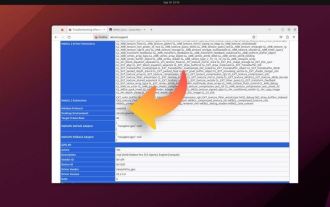 Ubuntu 23.10 führt Firefox standardmäßig im nativen Wayland-Modus aus
Feb 29, 2024 am 10:10 AM
Ubuntu 23.10 führt Firefox standardmäßig im nativen Wayland-Modus aus
Feb 29, 2024 am 10:10 AM
Canonical gab kürzlich bekannt, dass Firefox Snap im kommenden Ubuntu 23.10 so konfiguriert wurde, dass es standardmäßig im Wayland-Modus läuft. Hinweis: Ubuntu verfügt derzeit standardmäßig über die Wayland-Sitzung, und Firefox kann auch normal funktionieren. Allerdings läuft FirefoxSnap derzeit tatsächlich im XWayland-Kompatibilitätsmodus und nicht im strikten nativen Wayland-Modus. Canonical kündigte an, den Firefox-Browser standardmäßig im Wayland-Modus auszuführen, sodass Probleme wie Unschärfe der Benutzeroberfläche und Skalierungsverzerrungen auf HiDPI-Displays nicht auftreten, und Touch-Gesten wie Ziehen und Kneifen werden unterstützt. Wie oben erwähnt, Ubunt
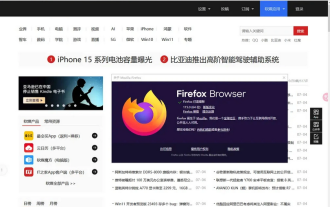 Firefox-Browser Firefox 115 veröffentlicht, unterstützt die letzte Version von Win7/Win8.1
Mar 04, 2024 pm 04:46 PM
Firefox-Browser Firefox 115 veröffentlicht, unterstützt die letzte Version von Win7/Win8.1
Mar 04, 2024 pm 04:46 PM
Die neuesten Nachrichten von heute: Mozilla hat heute offiziell das stabile Versionsupdate des Firefox-Browsers Firefox 115 veröffentlicht. Das Bemerkenswerteste an diesem Update ist, dass dies die letzte Version ist, die Win7/Win8, macOS 10.12, 10.13 und 10.14 unterstützt. Download-Adresse: https://ftp.mozilla.org/pub/firefox/releases/115.0/Mozilla gab im offiziellen Update-Protokoll an: Microsoft wird die Unterstützung für Win7- und Win8-Systeme im Januar 2023 einstellen und Firefox 115 wurde heute veröffentlicht. Die Version ist das letzte Versionsupdate, das Benutzer dieses Systems erhalten haben. Benutzer von Win7 und Win8
 So lösen Sie das Problem, dass Font Awesome in Firefox unter Apache/Nginx nicht angezeigt wird
May 21, 2023 pm 05:43 PM
So lösen Sie das Problem, dass Font Awesome in Firefox unter Apache/Nginx nicht angezeigt wird
May 21, 2023 pm 05:43 PM
1. Nginx-Serverlösung Der Server verwendet Nginx, um das Feld „access-control-allow-origin“ zum Antwortheader hinzuzufügen. Die Methode zum Hinzufügen besteht darin, die Direktive „add_header“ zu verwenden: Konfigurationsbeispiel: Kopieren Sie den Code wie folgt: location/assets/ {gzip_staticon; Expiresmax;add_headercache-controlpublic;add_headeraccess-control-allow-origin*;} 2. Apache-Serverlösung Fontawesome (Firefox kann Feuer nicht anzeigen
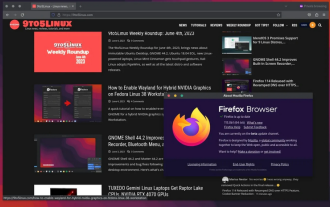 Firefox 115 Beta veröffentlicht: Einführung von Schnellaktionen
Mar 04, 2024 pm 03:10 PM
Firefox 115 Beta veröffentlicht: Einführung von Schnellaktionen
Mar 04, 2024 pm 03:10 PM
Gestern gab es neue Neuigkeiten: Während Mozilla das stabile Versionsupdate für Firefox 114 veröffentlichte, verlagerte es seinen Entwicklungsschwerpunkt auch auf die Firefox 115-Version und veröffentlichte heute die Beta-Version. Aus Berichten geht hervor, dass Firefox 115 die Schaltflächen CookieBannerReduction und QuickActions einführt, deren Einführung ursprünglich in Version 114 geplant war. Nachdem Benutzer CookieBannerReduction in Firefox-Version 115 aktiviert und unterstützte Websites besucht haben, lehnt der Browser Cookie-Anfragen für Cookie-Banner automatisch ab. Die zweite Funktion ist die QuickActions-Schaltfläche in der Adressleiste




